Jak otworzyć konto i dokonać wpłaty na OKX
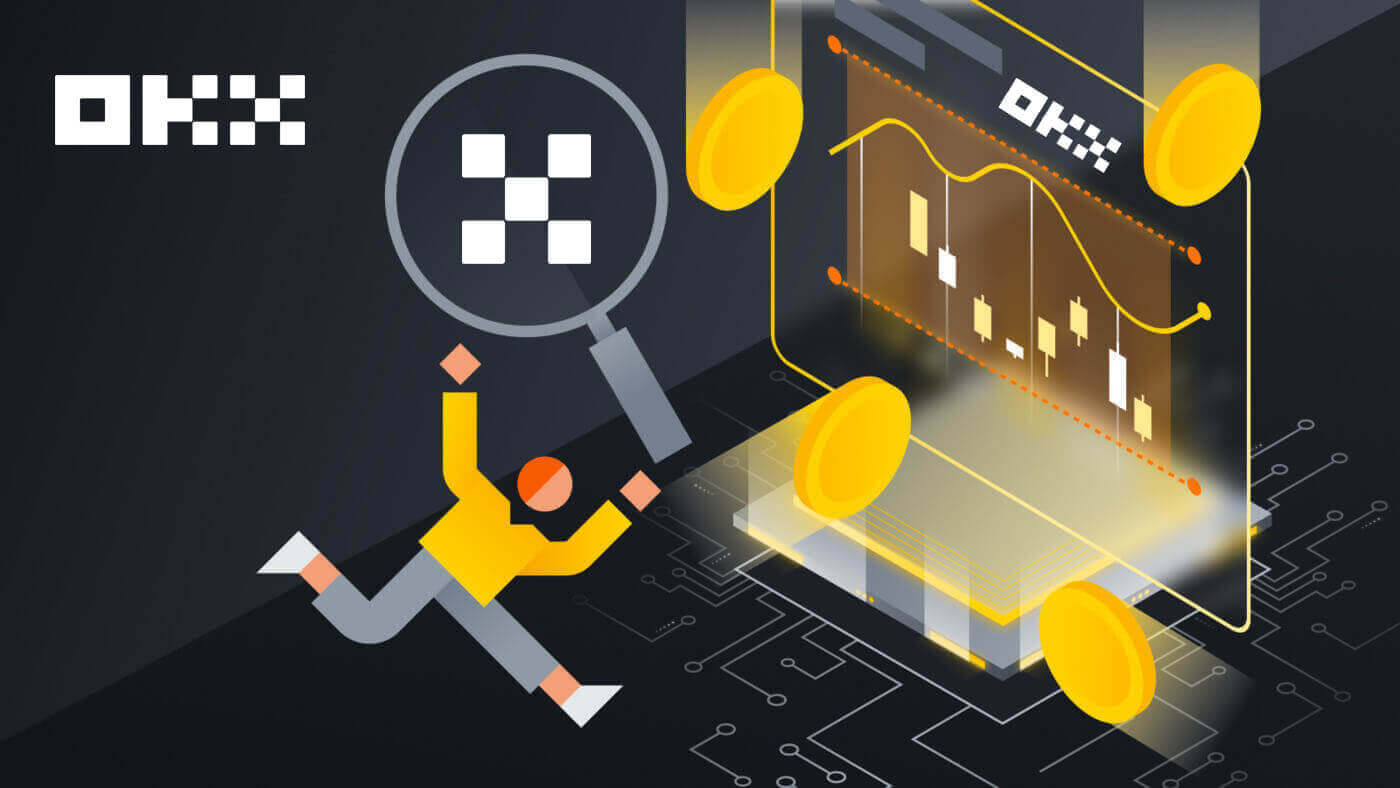
Jak otworzyć konto na OKX
Otwórz konto na OKX za pomocą poczty elektronicznej
1. Przejdź do OKX i kliknij [ Zarejestruj się ] w prawym górnym rogu. 
2. Rejestracji OKX możesz dokonać za pośrednictwem sieci społecznościowej (Google, Apple, Telegram, Wallet) lub ręcznie wprowadzić dane wymagane do rejestracji.  3. Wpisz swój adres e-mail i kliknij [Zarejestruj się]. Kod zostanie wysłany na Twój adres e-mail. Wpisz kod w spację i naciśnij [Dalej].
3. Wpisz swój adres e-mail i kliknij [Zarejestruj się]. Kod zostanie wysłany na Twój adres e-mail. Wpisz kod w spację i naciśnij [Dalej]. 
4. Wpisz swój numer telefonu i naciśnij [Zweryfikuj teraz]. 
5. Wpisz kod, który został wysłany na Twój telefon i kliknij [Dalej]. 
6. Wybierz kraj zamieszkania, zaznacz akceptację regulaminu i kliknij [Dalej]. Pamiętaj, że Twoje miejsce zamieszkania musi odpowiadać temu, które znajduje się w Twoim dokumencie tożsamości lub potwierdzeniu adresu. Zmiana kraju lub regionu zamieszkania po potwierdzeniu będzie wymagała dodatkowej weryfikacji. Kliknij [Potwierdź]. 

7. Następnie utwórz bezpieczne hasło do swojego konta. 
Notatka:
- Twoje hasło musi zawierać od 8 do 32 znaków
- 1 mała litera
- 1 wielka litera
- 1 liczba
- 1 znak specjalny, np. ! @ # $ %
8. Gratulacje, pomyślnie zarejestrowałeś się na OKX. 
Otwórz konto na OKX z Apple
Ponadto możesz zarejestrować się za pomocą pojedynczego logowania na swoim koncie Apple. Jeśli chcesz to zrobić, wykonaj następujące kroki:
1. Odwiedź OKX i kliknij [ Zarejestruj się ].  2. Wybierz ikonę [Apple], pojawi się wyskakujące okienko i zostaniesz poproszony o zalogowanie się do OKX przy użyciu konta Apple.
2. Wybierz ikonę [Apple], pojawi się wyskakujące okienko i zostaniesz poproszony o zalogowanie się do OKX przy użyciu konta Apple. 
3. Wprowadź swój Apple ID i hasło, aby zalogować się do OKX. Zakończ proces uwierzytelniania. 

4. Kliknij [Kontynuuj]. 
5. Wybierz kraj zamieszkania, zaznacz akceptację regulaminu i kliknij [Dalej]. Pamiętaj, że Twoje miejsce zamieszkania musi odpowiadać temu, które znajduje się w Twoim dokumencie tożsamości lub potwierdzeniu adresu. Zmiana kraju lub regionu zamieszkania po potwierdzeniu będzie wymagała dodatkowej weryfikacji. 
6. Następnie zostaniesz automatycznie przekierowany na platformę OKX. 
Otwórz konto na OKX z Google
Masz także możliwość zarejestrowania swojego konta za pośrednictwem Gmaila i możesz to zrobić w kilku prostych krokach:
1. Przejdź do OKX i kliknij [ Zarejestruj się ].  2. Kliknij przycisk [Google].
2. Kliknij przycisk [Google]. 
3. Otworzy się okno logowania, w którym możesz wpisać swój adres e-mail lub numer telefonu. Następnie kliknij [Dalej]. 
4. Następnie wprowadź hasło do swojego konta Gmail i kliknij [Dalej]. Potwierdź, że się logujesz. 

5. Wybierz kraj zamieszkania, zaznacz, aby zaakceptować regulamin i kliknij [Dalej]. Następnie zostaniesz automatycznie przekierowany na swoje konto OKX. 

Otwórz konto na OKX za pomocą Telegramu
1. Przejdź do OKX i kliknij [ Zarejestruj się ].  2. Kliknij przycisk [Telegram].
2. Kliknij przycisk [Telegram].  3. Otworzy się okno logowania, w którym należy wpisać swój numer telefonu. Następnie kliknij [Dalej].
3. Otworzy się okno logowania, w którym należy wpisać swój numer telefonu. Następnie kliknij [Dalej]. 
4. Otwórz swój Telegram i potwierdź. 

5. Kliknij [Akceptuj], aby potwierdzić rejestrację. 
6. Wprowadź swój adres e-mail lub numer telefonu, aby połączyć swoje konto OKX z Telegramem. Następnie kliknij [Dalej].  7. Kliknij [Utwórz konto]. Wpisz kod, który został wysłany na Twój adres e-mail i kliknij [Dalej].
7. Kliknij [Utwórz konto]. Wpisz kod, który został wysłany na Twój adres e-mail i kliknij [Dalej]. 

8. Wybierz kraj zamieszkania, zaznacz akceptację regulaminu i kliknij [Dalej]. Wtedy pomyślnie zarejestrujesz swoje konto OKX! 

Otwórz konto w aplikacji OKX
Ponad 70% traderów handluje na swoich telefonach. Dołącz do nich, aby na bieżąco reagować na każdy ruch na rynku.
1. Zainstaluj aplikację OKX w Google Play lub App Store . 
2. Kliknij [Zarejestruj się]. 
3. Wybierz metodę rejestracji. Możesz wybrać opcję E-mail, Konto Google, Apple ID lub Telegram. 
Zarejestruj się za pomocą swojego konta e-mail:
4. Wpisz swój adres e-mail, a następnie kliknij [Zarejestruj się]. 
5. Wpisz kod, który został wysłany na Twój adres e-mail, a następnie kliknij [Dalej]. 
6. Wpisz swój numer telefonu komórkowego i kliknij [Zweryfikuj teraz]. Następnie wpisz kod i kliknij [Dalej]. 

7. Wybierz kraj zamieszkania, zaznacz, aby zaakceptować warunki i usługę, następnie kliknij [Dalej] i [Potwierdź]. 

8. Wybierz swoje hasło. Następnie kliknij [Dalej]. 
9. Gratulacje! Pomyślnie utworzyłeś konto OKX. 
Zarejestruj się za pomocą swojego konta Google:
4. Wybierz [Google]. Zostaniesz poproszony o zalogowanie się do OKX przy użyciu swojego konta Google. Możesz skorzystać ze swoich istniejących kont lub skorzystać z innego. Kliknij [Kontynuuj], aby potwierdzić wybrane konto. 


5. Wybierz kraj zamieszkania i pomyślnie utworzyłeś konto OKX. 

Zarejestruj się za pomocą konta Apple:
4. Wybierz [Apple]. Zostaniesz poproszony o zalogowanie się do OKX przy użyciu konta Apple. Stuknij [Kontynuuj]. 

5. Wybierz kraj zamieszkania i pomyślnie utworzyłeś konto OKX. 

Zarejestruj się za pomocą telegramu:
4. Wybierz [Telegram] i kliknij [Kontynuuj]. 

5. Wprowadź swój numer telefonu i kliknij [Dalej], a następnie sprawdź potwierdzenie w aplikacji Telegram. 

6. Wybierz kraj zamieszkania i pomyślnie utworzyłeś konto OKX. 

Często zadawane pytania (FAQ)
Moje kody SMS nie działają na OKX
Wypróbuj najpierw te poprawki, aby sprawdzić, czy kody ponownie działają:
- Zautomatyzuj czas w telefonie komórkowym. Możesz to zrobić w ogólnych ustawieniach swojego urządzenia:
- Android: Ustawienia Ogólne Zarządzanie Data i godzina Automatyczna data i godzina
- iOS: Ustawienia Ogólne Data i godzina ustawiane automatycznie
- Zsynchronizuj czasy swojego telefonu komórkowego i komputera
- Wyczyść pamięć podręczną aplikacji mobilnej OKX lub pamięć podręczną przeglądarki na komputerze stacjonarnym i pliki cookie
- Spróbuj wpisać kody na różnych platformach: witryna OKX w przeglądarce na komputerze, witryna OKX w przeglądarce mobilnej, aplikacja komputerowa OKX lub aplikacja mobilna OKX
Jak zmienić numer telefonu?
W aplikacji
- Otwórz aplikację OKX, przejdź do Centrum użytkownika i wybierz Profil
- Wybierz Centrum użytkownika w lewym górnym rogu
- Znajdź Bezpieczeństwo i wybierz Centrum zabezpieczeń, a następnie wybierz Telefon
- Wybierz Zmień numer telefonu i wpisz swój numer telefonu w polu Nowy numer telefonu
- Wybierz opcję Wyślij kod zarówno w polu Kod SMS wysłany na nowy numer telefonu, jak i Kod SMS wysłany na bieżący numer telefonu. Wyślemy 6-cyfrowy kod weryfikacyjny zarówno na Twój nowy, jak i obecny numer telefonu. Wprowadź odpowiedni kod
- Wprowadź kod uwierzytelniania dwuskładnikowego (2FA), aby kontynuować (jeśli istnieje)
- Po pomyślnej zmianie numeru telefonu otrzymasz potwierdzenie e-mailem/SMS-em
W Internecie
- Przejdź do Profilu i wybierz Bezpieczeństwo
- Znajdź Weryfikację telefonu i wybierz Zmień numer telefonu
- Wybierz kod kraju i wpisz swój numer telefonu w polu Nowy numer telefonu
- Wybierz opcję Wyślij kod w polach Nowa weryfikacja SMS-em telefonicznym i Weryfikacja bieżącego SMS-a telefonicznego. Wyślemy 6-cyfrowy kod weryfikacyjny zarówno na Twój nowy, jak i obecny numer telefonu. Wprowadź odpowiedni kod
- Wprowadź kod uwierzytelniania dwuskładnikowego (2FA), aby kontynuować (jeśli istnieje)
- Po pomyślnej zmianie numeru telefonu otrzymasz potwierdzenie e-mailem/SMS-em
Co to jest subkonto?
Subkonto to konto dodatkowe połączone z Twoim kontem OKX. Możesz utworzyć wiele subkont, aby zdywersyfikować swoje strategie handlowe i zmniejszyć ryzyko. Subkont można używać do transakcji kasowych, dźwigni kasowych, handlu kontraktami i depozytów w przypadku standardowych subkont, ale wypłaty nie są dozwolone. Poniżej znajdują się kroki tworzenia subkonta.
1. Otwórz stronę OKX i zaloguj się na swoje konto, przejdź do [Profil] i wybierz [Subkonta].  2. Wybierz [Utwórz subkonto].
2. Wybierz [Utwórz subkonto].  3. Wypełnij „Login ID”, „Hasło” i wybierz „Typ konta”
3. Wypełnij „Login ID”, „Hasło” i wybierz „Typ konta”
- Subkonto standardowe : możesz dokonać ustawień handlu i włączyć wpłaty na tym subkoncie
- Zarządzane subkonto handlowe : możesz dokonać ustawień handlowych

4. Po potwierdzeniu informacji wybierz opcję [Prześlij wszystko]. 
Notatka:
- Subkonta odziedziczą poziom konta głównego w tym samym momencie ich utworzenia i będą one aktualizowane codziennie zgodnie z Twoim kontem głównym.
- Użytkownicy zwykli (Lv1 - Lv5) mogą utworzyć maksymalnie 5 subkont; w przypadku użytkowników na innym poziomie możesz wyświetlić uprawnienia swojego poziomu.
- Subkonta można tworzyć wyłącznie w Internecie.

Jak dokonać wpłaty na OKX
Jak kupić kryptowalutę za pomocą karty kredytowej/debetowej na OKX
Kup kryptowalutę za pomocą karty kredytowej/debetowej (internet)
1. Zaloguj się na swoje konto OKX i kliknij [Kup Crypto] - [Ekspresowy zakup].  2. Tutaj możesz kupić kryptowaluty za pomocą różnych walut fiducjarnych. Wpisz kwotę fiducjarną, którą chcesz wydać, a system automatycznie wyświetli ilość kryptowalut, jaką możesz zdobyć. Kliknij [Kup USDT].
2. Tutaj możesz kupić kryptowaluty za pomocą różnych walut fiducjarnych. Wpisz kwotę fiducjarną, którą chcesz wydać, a system automatycznie wyświetli ilość kryptowalut, jaką możesz zdobyć. Kliknij [Kup USDT]. 
3. Wybierz zakup za pomocą karty VISA, a następnie kliknij [Dalej]. Sprawdź podgląd zamówienia i kliknij [Kup USDT]. 

4. Zostaniesz przekierowany na stronę Banxa, gdzie możesz kliknąć [Utwórz zamówienie]. 
5. Wprowadź dane swojej karty i kliknij [Kontynuuj]. 
6. Po zrealizowaniu płatności widoczny jest status zamówienia oraz [Wróć do OKX]. 
Kup kryptowalutę za pomocą karty kredytowej/debetowej (aplikacja)
1. Zacznij od wybrania ikony menu w lewym górnym rogu, a następnie kliknij [Kup]. 

2. Wybierz kryptowalutę, którą chcesz kupić i kwotę, wybierz [Wybierz metodę płatności]. 

3. Wybierz płatność VISA lub MasterCard i potwierdź zamówienie. 

4. Zostaniesz przekierowany na stronę Banxa. Wypełnij zamówienie karty i poczekaj na jego realizację. 

Jak kupić kryptowalutę na OKX P2P
Kup Crypto na OKX P2P (Web)
1. Zaloguj się do OKX, przejdź do [Kup kryptowalutę] – [Handel P2P].  2. Wybierz kryptowalutę, którą chcesz otrzymać i metody płatności, których chcesz użyć. Wybierz [Kup] obok preferowanej oferty.
2. Wybierz kryptowalutę, którą chcesz otrzymać i metody płatności, których chcesz użyć. Wybierz [Kup] obok preferowanej oferty. 
3. Wpisz kwotę mieszczącą się w limicie zamówienia i wybierz metodę płatności. Aby kontynuować, wybierz opcję [Kup USDT za 0 opłat].
Uwaga: w tym momencie OKX wstrzyma kupowane kryptowaluty do czasu potwierdzenia przez sprzedawcę otrzymania płatności, anulowania zamówienia przez Ciebie lub upłynięcia terminu realizacji zamówienia. Nie możesz płacić, jeśli istnieje ryzyko przekroczenia terminu realizacji zamówienia, ponieważ sprzedawca odzyska kryptowalutę przechowywaną wcześniej, gdy licznik czasu osiągnie zero, jeśli płatność nie zostanie oznaczona jako ukończona. 
4. Sprawdź swoje zamówienie i [Potwierdź]. 
5. Po dokonaniu płatności za pomocą wybranej aplikacji/metody płatności wybierz opcję [Zapłaciłem]. Kiedy sprzedawca potwierdzi otrzymanie płatności, otrzymasz kryptowalutę na swoje konto OKX.
Uwaga: jeśli z jakiegoś powodu chcesz wysłać wiadomość do sprzedawcy, na stronie zamówienia po prawej stronie możesz zobaczyć okno czatu. 
Kup Crypto na OKX P2P (aplikacja)
1. Zaloguj się do OKX, przejdź do [Handel P2P]. 
2. Wybierz kryptowalutę, którą chcesz otrzymać i metody płatności, których chcesz użyć. Wybierz [Kup] obok preferowanej oferty. 
3. Wpisz kwotę mieszczącą się w limicie zamówienia i wybierz metodę płatności. Aby kontynuować, wybierz opcję [Kup USDT za 0 opłat].
Uwaga: w tym momencie OKX wstrzyma kupowane kryptowaluty do czasu potwierdzenia przez sprzedawcę otrzymania płatności, anulowania zamówienia przez Ciebie lub upłynięcia terminu realizacji zamówienia. Nie możesz płacić, jeśli istnieje ryzyko przekroczenia terminu realizacji zamówienia, ponieważ sprzedawca odzyska kryptowalutę przechowywaną wcześniej, gdy licznik czasu osiągnie zero, jeśli płatność nie zostanie oznaczona jako ukończona. 
4. Możesz porozmawiać ze sprzedawcą i wyświetlić podgląd swojego zamówienia. Po sprawdzeniu wybierz opcję [Uzyskaj szczegóły płatności]. 
5. Po dokonaniu płatności za pomocą wybranej aplikacji/metody płatności wybierz opcję [Zapłaciłem]. Kiedy sprzedawca potwierdzi otrzymanie płatności, otrzymasz kryptowalutę na swoje konto OKX. 
Jak kupić kryptowalutę na OKX za pośrednictwem płatności strony trzeciej
1. Zaloguj się na swoje konto OKX i przejdź do [Kup kryptowalutę] – [Płatność zewnętrzna].
2. Wpisz kwotę, którą chcesz kupić. 
3. Przewiń w dół i wybierz bramkę płatniczą, kliknij [Kup teraz] - [Zapłać] po potwierdzeniu zamówienia. 

4. Zostaniesz przekierowany na stronę Banxa, gdzie możesz kliknąć [Utwórz zamówienie].  5. Wprowadź dane swojej karty i kliknij [Kontynuuj].
5. Wprowadź dane swojej karty i kliknij [Kontynuuj].  6. Po zrealizowaniu płatności widoczny jest status zamówienia oraz [Wróć do OKX].
6. Po zrealizowaniu płatności widoczny jest status zamówienia oraz [Wróć do OKX]. 
Jak wpłacić kryptowalutę na OKX
Wpłać kryptowalutę na OKX (sieć)
1. Zaloguj się na swoje konto OKX i przejdź do [Aktywa] - [Depozyt].  2. Wybierz kryptowalutę, którą chcesz wpłacić, a następnie kliknij [Dalej].
2. Wybierz kryptowalutę, którą chcesz wpłacić, a następnie kliknij [Dalej]. 
3. Dane depozytu zostaną następnie wygenerowane automatycznie. Wybierz swoje konto OKX w polu „Wpłata na”, aby otrzymać transakcję.
Możesz wybrać opcję Kopiuj, aby skopiować adres wpłaty na platformę wypłat lub zeskanować kod QR za pomocą aplikacji platformy wypłat, aby dokonać wpłaty. 
Notatka:
- Upewnij się, że wybrane kryptowaluty i sieć zarówno na OKX, jak i na platformie wypłat są takie same, aby zapewnić pomyślną wpłatę. W przeciwnym razie stracisz swój majątek.
- Minimalną kwotę, wymagane numery potwierdzeń i adres kontaktowy znajdziesz na stronie Depozyt
- Nie otrzymasz swoich aktywów, jeśli zdeponowałeś kwotę kryptograficzną mniejszą niż kwota minimalna.
- Niektóre kryptowaluty (np. XRP) generują znacznik/notatkę, która zwykle jest ciągiem liczb. Podczas dokonywania wpłaty musisz podać zarówno adres wpłaty, jak i etykietę/notatkę. W przeciwnym razie stracisz swój majątek.
Wpłać kryptowalutę na OKX (aplikacja)
1. Otwórz aplikację OKX i wybierz [Depozyt]. 
2. Wybierz kryptowalutę, którą chcesz wpłacić. Prosimy o rozważny wybór sieci wpłat i upewnienie się, że wybrana sieć jest taka sama jak sieć platformy, z której wypłacasz środki. 
3. Możesz wybrać opcję Kopiuj, aby skopiować adres wpłaty do aplikacji platformy wypłat lub zeskanować kod QR za pomocą aplikacji platformy wypłat, aby dokonać wpłaty. 
4. Po potwierdzeniu żądania wpłaty przelew zostanie zrealizowany. Niedługo potem środki zostaną przelane na Twoje konto OKX.
Często zadawane pytania (FAQ)
Dlaczego nie mogę wpłacić EUR przelewem bankowym SEPA?
Możesz dokonać wpłaty w EUR ze swojego konta bankowego na konto OKX. Lokalne przelewy bankowe w EUR są obecnie oferowane wyłącznie naszym klientom europejskim (rezydenci z krajów EOG, z wyłączeniem Francji).
Dlaczego mój depozyt nie został zaksięgowany?
Może to być spowodowane jedną z następujących przyczyn:
Opóźnione od potwierdzenia bloku- Możesz sprawdzić, czy wprowadziłeś prawidłowe informacje o wpłacie i statusie transakcji w łańcuchu bloków. Jeśli Twoja transakcja znajduje się na blockchainie, możesz sprawdzić, czy transakcja osiągnęła wymagane numery potwierdzeń. Otrzymasz kwotę depozytu, gdy osiągnie wymagane numery potwierdzeń.
- Jeśli Twojej wpłaty nie można znaleźć na blockchainie, możesz zwrócić się o pomoc do obsługi klienta odpowiedniej platformy.
Wpłacaj różne kryptowaluty
Zanim złożysz wniosek o wpłatę, upewnij się, że wybrałeś kryptowalutę obsługiwaną przez odpowiednią platformę. W przeciwnym razie może to doprowadzić do niepowodzenia depozytu.
CT-app-deposit on chain wybierz kryptowalutę
Wybierz kryptowalutę obsługiwaną przez odpowiednią platformę
Nieprawidłowy adres i sieć
Zanim złożysz wniosek o wpłatę, upewnij się, że wybrałeś sieć obsługiwaną przez odpowiednią platformę. W przeciwnym razie może to doprowadzić do niepowodzenia depozytu.
Depozyt CT-app w sieci wyboru sieci
Wybierz sieć depozytów obsługiwaną przez odpowiednią platformę w polu Sieć depozytów. Na przykład chcesz wpłacić ETH na adres BTC, który nie jest kompatybilny. Może to prowadzić do niepowodzenia depozytu.
Nieprawidłowy lub brakujący tag/notatka/komentarz
Kryptowaluta, którą chcesz zdeponować, może wymagać wypełnienia notatki/tagu/komentarza. Znajdziesz go na stronie depozytu OKX.
Wpłata na adresy inteligentnych kontraktów
Zanim złożysz wniosek o wpłatę, upewnij się, że wybrałeś adres umowy depozytowej obsługiwany przez odpowiednią platformę. W przeciwnym razie może to doprowadzić do niepowodzenia depozytu.
Wpłata aplikacji CT na adres umowy w widoku łańcucha
Upewnij się, że adres umowy wpłaty jest obsługiwany przez odpowiednią platformę
Depozyty z nagrodami Blockchain
Zysk z wydobycia można wpłacić wyłącznie do Twojego portfela. Możesz wpłacić nagrody na konto OKX dopiero po ich zdeponowaniu w Twoim portfelu, ponieważ OKX nie obsługuje wpłat z nagrodami w technologii blockchain.
Wpłaty łączone
Jeśli chcesz dokonać wpłaty, upewnij się, że za każdym razem przesyłasz tylko jedno żądanie wpłaty. Jeśli złożysz wiele wniosków w ramach jednej transakcji depozytowej, nie otrzymasz depozytu. W takim przypadku możesz zwrócić się o pomoc do naszego działu obsługi klienta.
Nie udało się osiągnąć minimalnej kwoty depozytu.
Zanim złożysz wniosek o wpłatę, upewnij się, że wpłaciłeś co najmniej minimalną kwotę, którą możesz znaleźć na naszej stronie wpłat OKX. W przeciwnym razie może to doprowadzić do niepowodzenia depozytu.
Dlaczego mój depozyt jest zablokowany?
1. Uruchamia się kontrola ryzyka P2P T+N
Kiedy kupujesz kryptowaluty poprzez handel P2P, nasz system kontroli ryzyka kompleksowo oceni ryzyko transakcji i nałoży N-dniowe ograniczenia na wycofanie i sprzedaż P2P równoważnej ilości aktywów w Twoim transakcja. Zaleca się cierpliwe odczekanie N dni, a system automatycznie zniesie ograniczenie.
2. Uruchamiana jest dodatkowa weryfikacja dotycząca zasad podróżowania.
Jeśli znajdujesz się w regionach regulowanych, Twoje transakcje kryptograficzne podlegają zasadom podróżowania zgodnie z lokalnymi przepisami, które obowiązują może wymagać dodatkowych informacji, aby je odblokować. Powinieneś uzyskać prawną nazwę nadawcy i zapytać, czy wysyła on z adresu giełdy, czy z prywatnego portfela. Mogą być również wymagane dodatkowe informacje, takie jak między innymi kraj zamieszkania. W zależności od lokalnego prawa i regulacji Twoja transakcja może pozostać zablokowana do czasu podania wymaganych informacji od osoby, która przesłała Ci fundusz.
Kto jest uprawniony do kupowania i sprzedawania kryptowalut za pomocą bramki fiat?
Każdy, kto posiada zarejestrowane konto OKX, zweryfikował swój adres e-mail lub numer telefonu komórkowego, skonfigurował identyfikację 2FA i hasło do funduszu w ustawieniach bezpieczeństwa i ukończył weryfikację.
Uwaga: nazwa Twojego konta strony trzeciej będzie identyczna z nazwą konta OKX
Jak długo trzeba czekać na otrzymanie fiata przy sprzedaży kryptowalut?
Zależy to od uznania sprzedawcy fiat. Jeśli zdecydujesz się na sprzedaż i odbiór za pośrednictwem konta bankowego, proces może zająć 1-3 dni robocze. Sprzedaż i odbiór za pośrednictwem portfela cyfrowego zajmuje tylko kilka minut.


